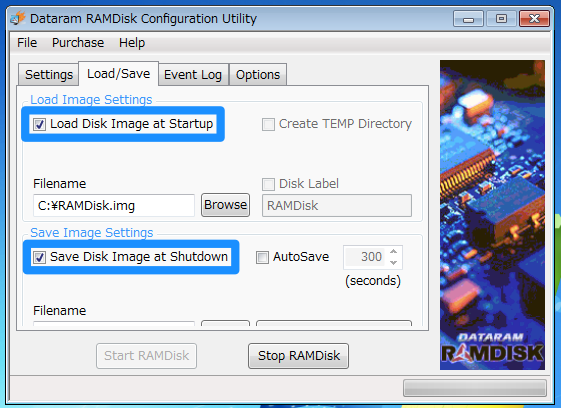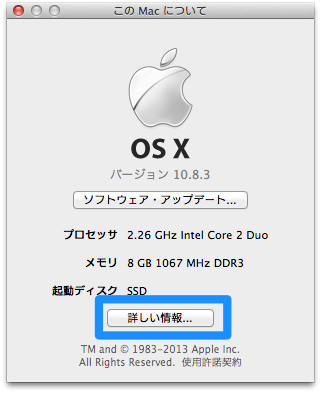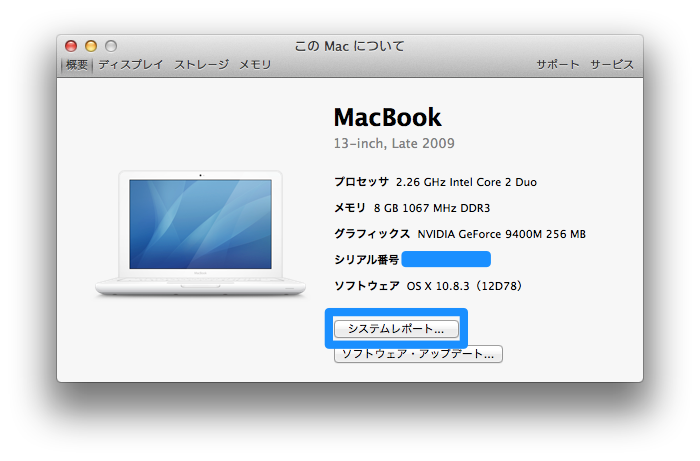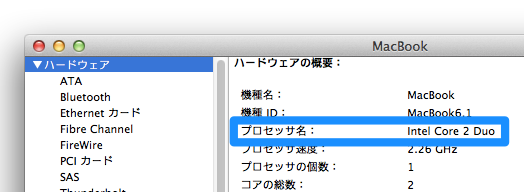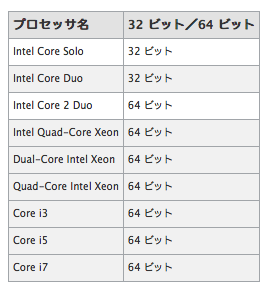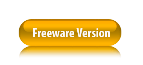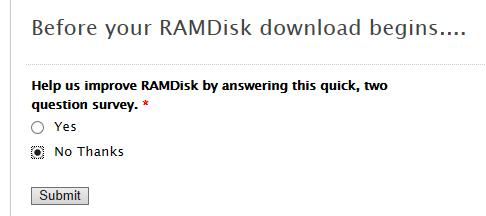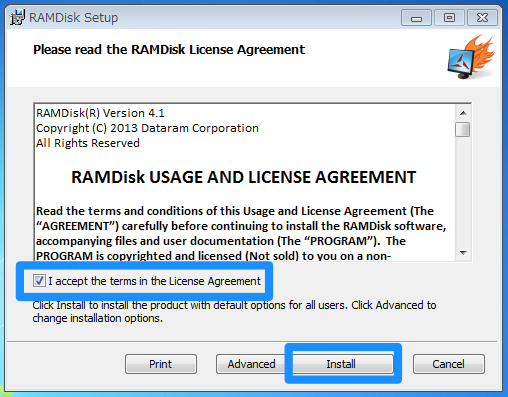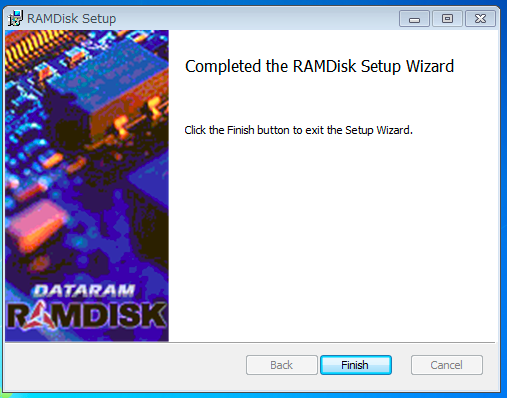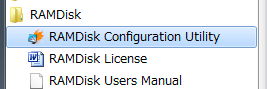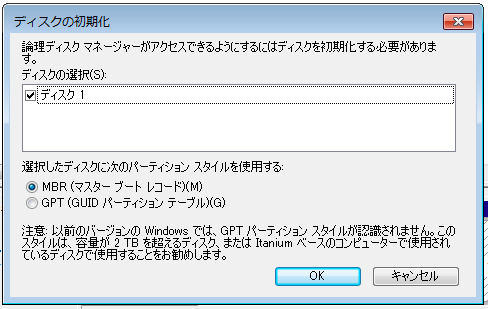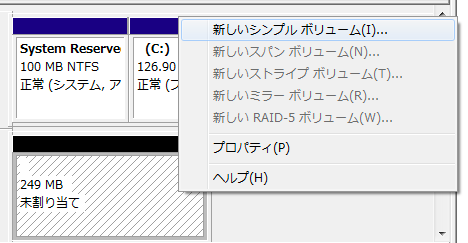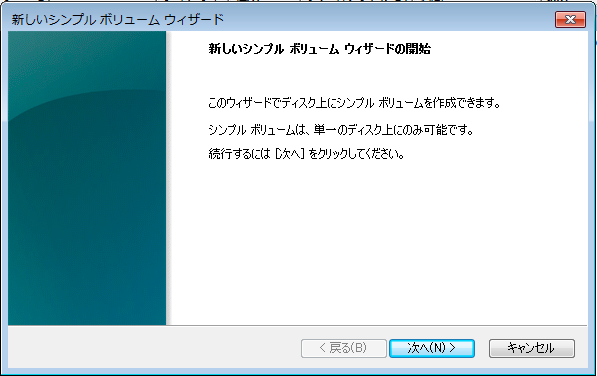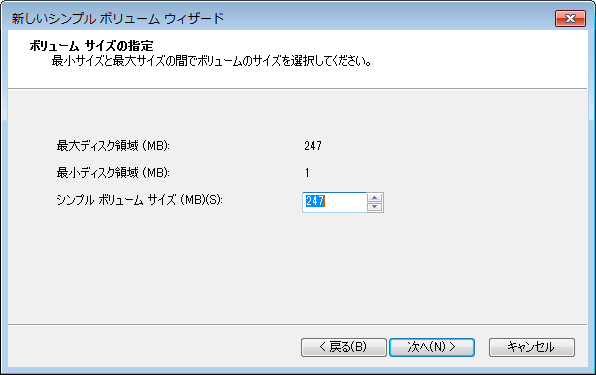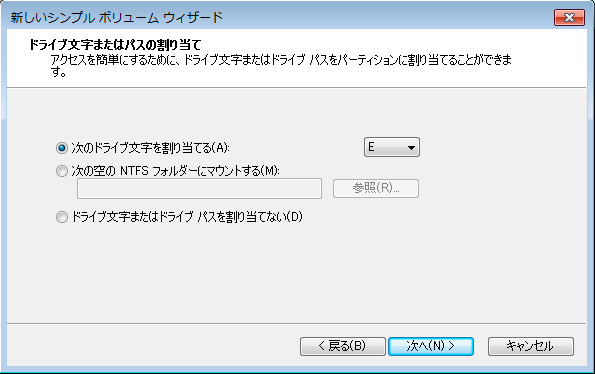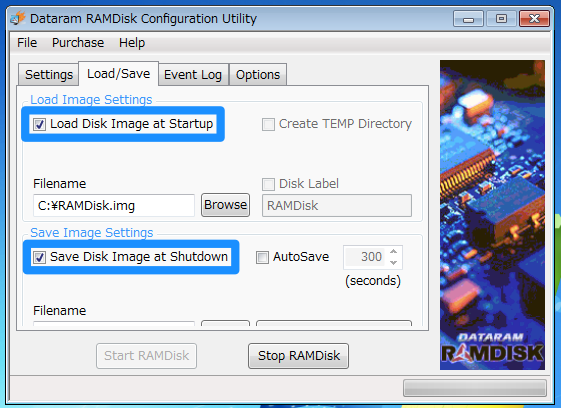はじめに
32bit版のWindows7では、システムが扱える最大メモリは4GBとなっています。大容量のメモリを搭載していたとしても、実際使えるのは4GBまでで、残りの領域は無駄になってしまいます。
この記事では、この余ったメモリ領域をRAMディスクとして利用する方法を紹介します。
必要なもの
Windows7にRAMDiskをインストールする
1.以下のサイトからRAMDiskの無料版をダウンロードします。黄色いfreeware versionのアイコンをクリックします。
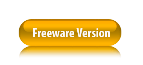
2.以下の画面が表示されるので、「No Thanks」を選択し、「submit」ボタンをクリックします。
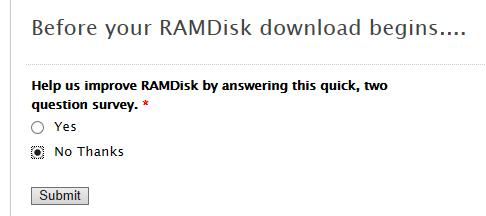
3.ダウンロードページが表示されるので、「here」のリンクをクリックすると、ダウンロードが開始されます。

4.ダウンロードしたDataram_RAMDisk_4_1_2_RC1.msiをダブルクリックします。
5.ライセンス契約に同意する旨のチェックを入れ、「Install」ボタンをクリックします。
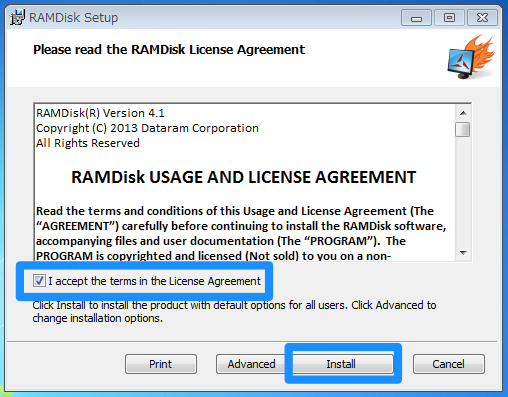
6.以下の画面が表示されたら、インストールは完了です。
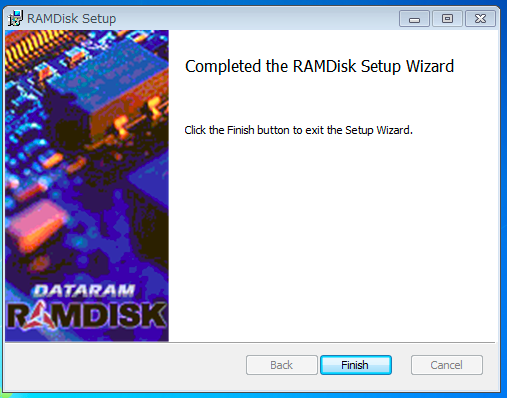
RamDiskを作成してみる
1.スタートメニュー−すべてのプログラム−RAMDisk−RAMDisk Configuration Utilityを起動します。
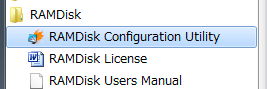
2.作成するRAMディスクのサイズを指定して、「Unformatted Partition」を選択して、「Start RAMDisk」ボタンをクリックします。

3.デバイスインストール時の警告画面が表示されるので、インストールボタンをクリックします。

4.RAMディスクの作成が完了すると、以下のようなメッセージが表示されます。

RAMディスクをフォーマットする
1.管理ツールからコンピュータを管理を起動し、ディスクの管理を選択します。
2.ディスクの初期化確認ダイアログが表示されるので、そのままOKボタンをクリックします。
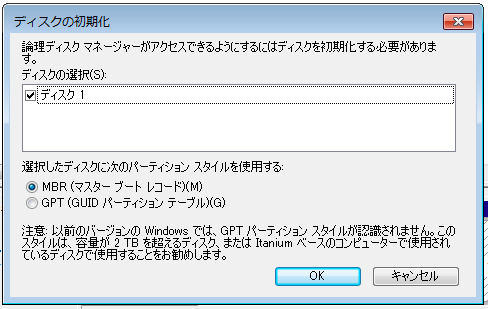
3.見割り当てのディスク1を右クリックし、「新しいシンプルボリューム」を選択します。
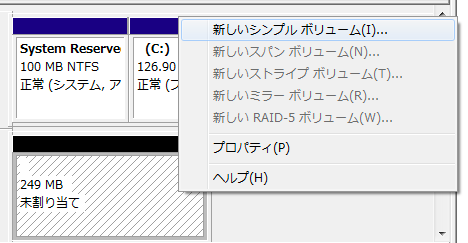
4.ウィザードに従い、ディスクを初期化します。
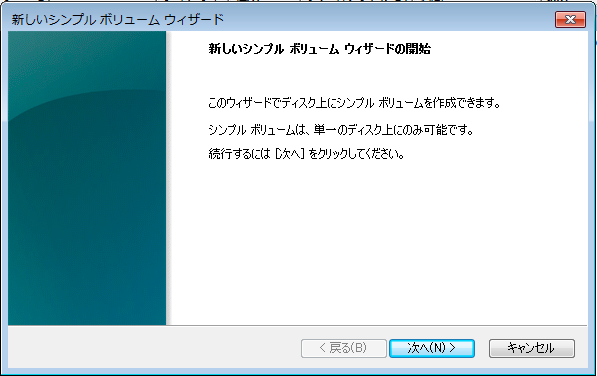
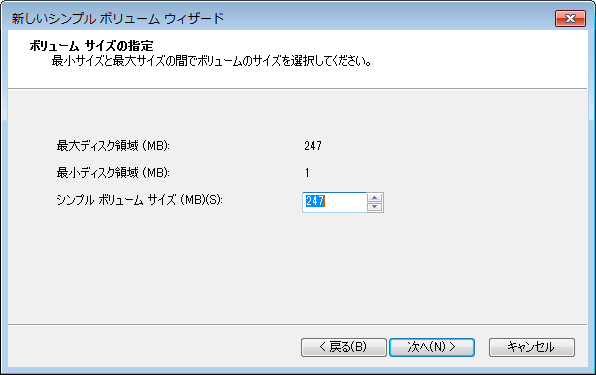
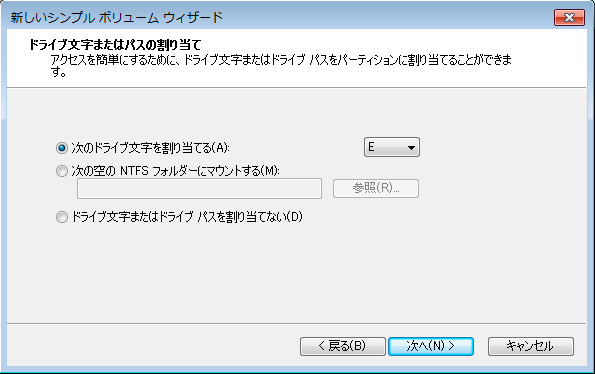


5.フォーマットが完了すると、普通のハードディスクドライブと同じように使用することができます。

システム終了時にデータを保存する
通常のRAMディスクは電源をOFFにしたタイミングでデータが消失しますが、このツールはシステム終了時にハードディスクドライブにデータを保存して、次回起動時にデータをロードしてくれます。
1.スタートメニュー−すべてのプログラム−RAMDisk−RAMDisk Configuration Utilityを起動します。
2.Load/Saveタブを選択し、「Load Disk Image at Startup」にチェックを入れると起動時に保存したデータをロードしてくれます。
また、「Save Dsik Image at Shutdown」にチェックを入れると、システム終了時に自動的にデータを待避してくれます。